windows系统为了使用者个人资料的安全,可以对登录账户设置密码,你只有具有相应的登录密码后,才能够登录进行一系列的操作,但是,有时候我们忘记了密码,那怎么办呢?本文介绍几种比较简单的方法教你如何在忘记密码的情况下登录你的windows系统。
步骤方法
一、为了电脑数据的安全或者其他原因,我们有时候需要对自己的系统设置密码,那么当我们忘记了密码的时候,我们试试下面的步骤:
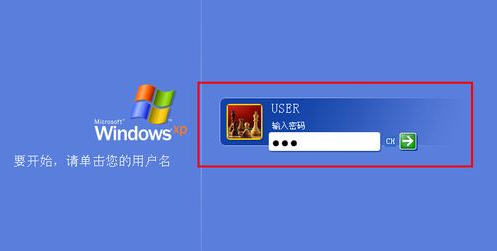
如果这个登录界面上的用户名不是administrator,那么在这个登录界面状态下我们连续按两次组合键“Ctrl+Alt+Del”,出现一个登录框,我们在登录框的用户名中输入administrator,密码不用输入,然后确定,看看是不是能够登录进去,如果能够登录进去最好,如果不能够登录进去的话,说明这个默认的管理员账户在安装系统的时候就已经设置了密码,那么就用要其他方法了。
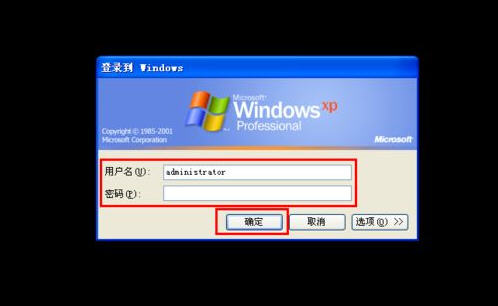
这个小方法用的就是一般我们安装XP系统的时候,administrator是默认管理员账户,而且一般人不会在这个时候就设置密码,而且你如果设置了其他的帐号,那么在使用欢迎界面的时候是不会出现这个administrator帐号的,我们就是利用了这个漏洞。
二、如果设置的是administrator帐号的密码,那么现在就用ERD commander 2003来搞定他。首先我们要有带有ERD commander 2003的启动光盘一张,然后在电脑的BIOS中设置第一启动项为光驱CDROM,将光盘放入光驱中,然后F10保存BIOS设置,重启电脑,如下图。

F10保存BIOS设置,并重启。
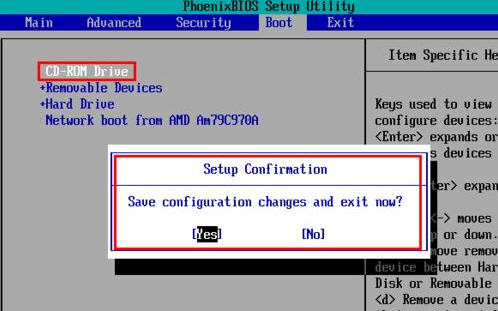
三、进入PE系统后我们要先设置当前系统,(我这里使用的是深山红叶工具盘,可能和现在其他的PE有所不一样,不过基本上差不太多的,大家可以找找要有ERD 2003才可以用)
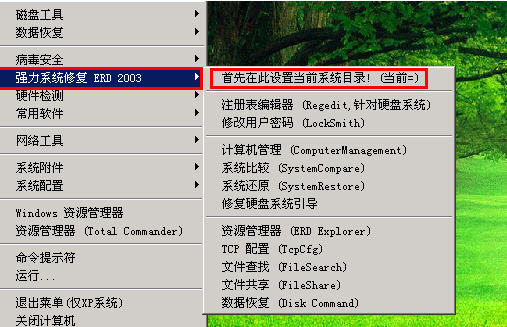
通常我们设置C盘为系统盘,指向windows文件夹即可,如果是双系统请不要设置错了目录。
四、设置完毕后我们使用ERD 2003中的修改用户密码LockSmith这一功能
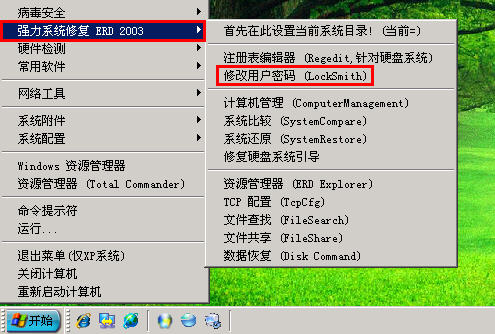
五、出现修改的界面,我们可以看到这个LockSmith 具有修改WindowsNT、2000和XP密码的功能。
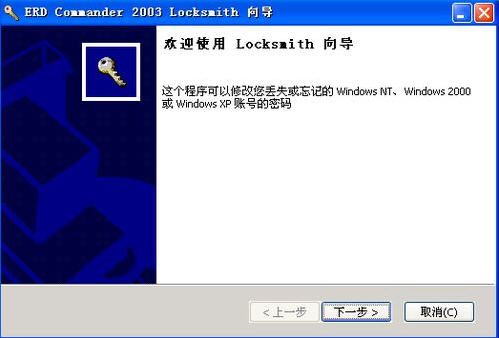
我们点击下一步,会弹出选择用户名的界面,我们可以根据需要选择,然后输入你的新密码(这是强制修改,不用像在windows里面要先输入原来正确的密码才能设置新密码),这里需要注意的是这里只是修改而不是删除。然后下一步,提示“密码修改成功、请重启计算机测试新密码”,然后你点完成(finish)之后重启电脑。现在你就可以用你新设置的密码进行登录了。
当然ERD commander 2003的功能很强大,可以对系统进行维护,比如系统还原,修复系统引导,恢复数据等等,大家有兴趣的可以自己研究研究。
总结: 这些所谓的方法都是利用了一定的windows系统的漏洞,随着windows系统的日趋成熟,相信微软会给我们提供越来越安全可靠的windows系统。所以我在这里提醒大家,如果设置了密码,请务必要牢记密码,以免造成不必要的损失。